Методи виправлення помилки «Не вдається знайти USB-накопичувач» в Media Creation Tool Windows 10
Як би дбайливо ви не зверталися зі своєю операційною системою, все одно рано чи пізно настане момент, коли доведеться її переустановити. Найчастіше в подібних ситуаціях користувачі вдаються до допомоги офіційної утиліти Media Creation Tools . Але що робити, якщо зазначений софт відмовляється навідріз розпізнавати флеш-накопичувач в ОС Windows 10 ? Саме про це ми і розповімо в даній статті.
зміст
Варіанти виправлення помилки «Не вдається знайти USB-накопичувач»
Перед тим як застосовувати описувані нижче методи, ми настійно рекомендуємо спробувати по черзі підключити USB-накопичувач до всіх роз'ємів вашого комп'ютера або ноутбука. Не можна виключати ймовірність того, що всьому провиною не софт, а сам пристрій. Якщо ж результат тестів буде завжди такою, як зазначено на зображенні нижче, тоді використовуйте одне з описаних нижче рішень. Відразу звернемо вашу увагу на той факт, що ми озвучили лише два загальних варіанти виправлення помилки. Про всі нестандартних проблеми пишіть в коментарях.
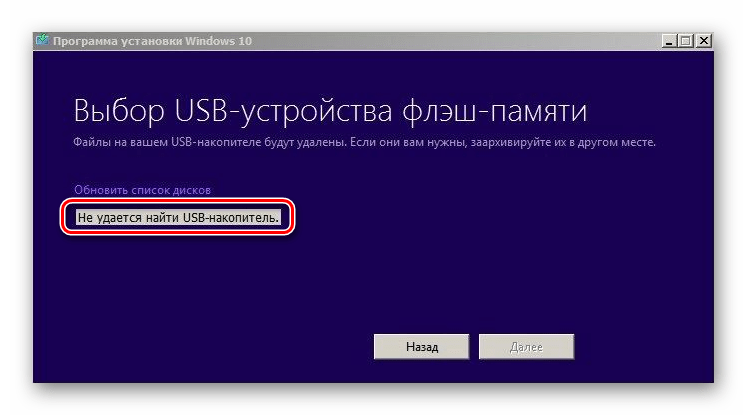
Спосіб 1: Форматування USB-накопичувача
У найпершу чергу, в разі коли Media Creation Tools не бачить флешку, слід спробувати її відформатувати. Зробити це дуже легко:
- Відкрийте вікно «Мій комп'ютер». У списку накопичувачів знайдіть USB-флешку і натисніть на її назві правою кнопкою мишки. У меню натисніть на рядок «Форматувати ...».
- Далі з'явиться маленьке вікно з параметрами форматування. Переконайтеся в тому, що в графі «Файлова система» обраний пункт «FAT32» і встановлений «Стандартний розмір кластера» в поле нижче. Крім того, ми рекомендуємо прибрати галочку навпроти опції «Швидке форматування (очищення змісту)». В результаті процес форматування буде тривати трохи довше, але накопичувач буде очищений ретельніше.
- Залишається лише натиснути кнопку «Почати» в самому низу вікна, підтвердити запитувану операцію, а потім почекати, поки завершиться форматування.
- Через деякий час на екрані з'явиться повідомлення про успішне закінчення операції. Закрийте його і спробуйте знову запустити програму Media Creation Tools. У більшості випадків після виконаних маніпуляцій флеш-накопичувач коректно визначиться.
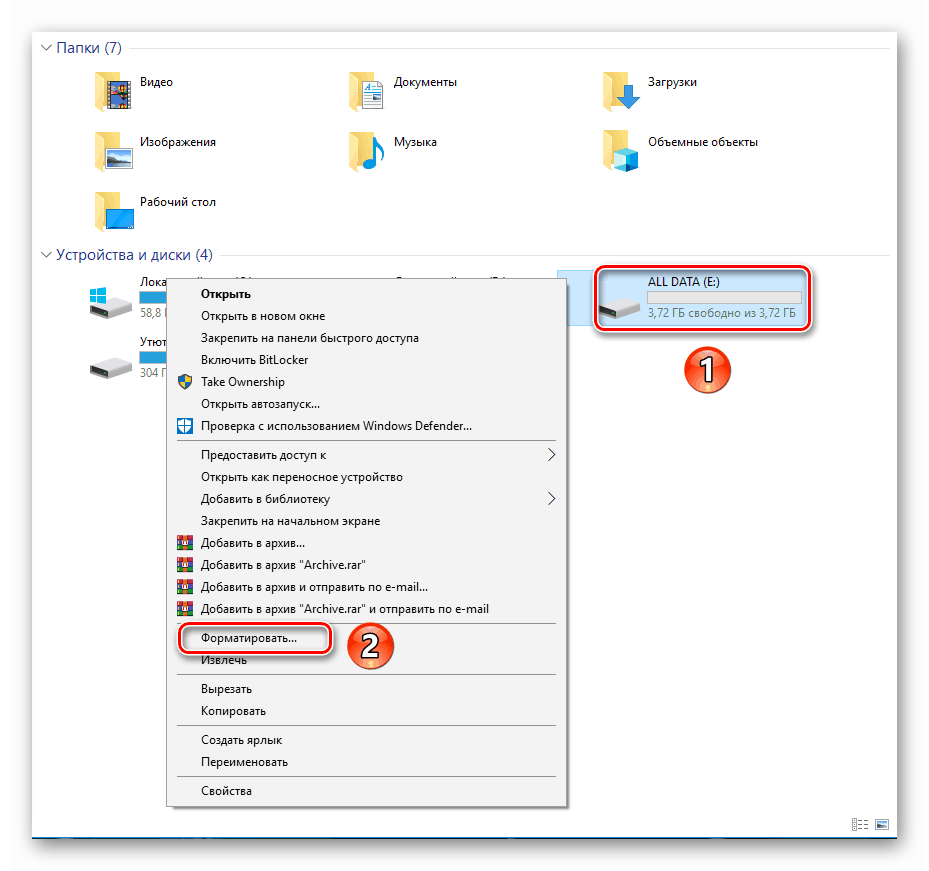
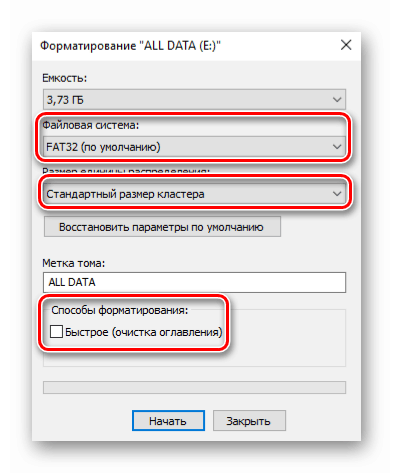
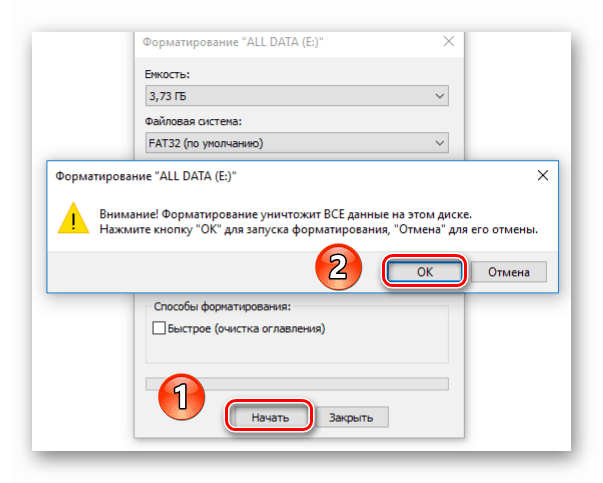
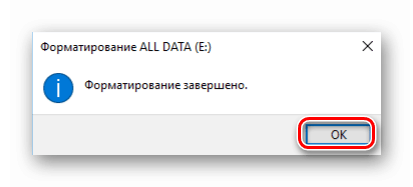
Якщо ж вищеописані дії вам не допомогли, варто спробувати ще один метод.
Спосіб 2: Використання іншою версією ПО
Як видно з назви, даний варіант вирішення проблеми крайньої простий. Справа в тому, що програма Media Creation Tools, як і будь-який інший софт, випускається в різних версіях. Не виключено, що використовувана вами версія просто конфліктує з операційною системою або USB-накопичувачем. У такому випадку досить просто завантажити з інтернету інший дистрибутив. Номер збірки зазвичай вказується в назві самого файлу. На зображенні нижче видно, що в даному випадку це 1809.
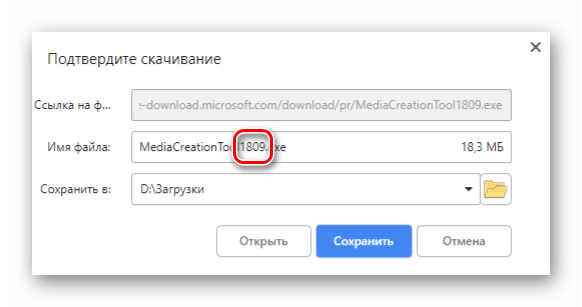
Складність цього способу полягає в тому, що на офіційному сайті Microsoft викладається лише остання версія програми, тому більш ранні доведеться шукати на сторонніх сайтах. Це означає, що вам потрібно бути гранично обережними, щоб разом з ПЗ не завантажити на комп'ютер віруси. На щастя, є спеціальні авторитетні онлайн-сервіси, на яких можна відразу ж перевірити завантаження на наявність шкідливих утиліт. Про п'ятірці кращих таких ресурсів ми вже писали раніше.
Детальніше: Онлайн перевірка системи, файлів і посилань на віруси
У 90% випадків використання іншою версією Media Creation Tools допомагає вирішити проблему з USB-накопичувачем.
На цьому наша стаття підійшла до кінця. В якості висновку хотілося б нагадати вам, що створювати завантажувальні накопичувачі можна не тільки за допомогою зазначеної в статті утиліти - в разі необхідності ви завжди можете вдатися до допомоги сторонніх програм.
Детальніше: Програми для створення завантажувальної флешки